マルチポイント接続(2台目の接続)ができない

※マルチポイント機能は、2台の相手機器からの着信に応答する機能です。3台以上の相手機器を同時に接続することはできません。
最初に、1台目の相手機器と正しく接続できているか、ご確認ください。
本機と相手機器の電源が入った状態で、1台目の相手機器と正しく接続できていることを確認してください。
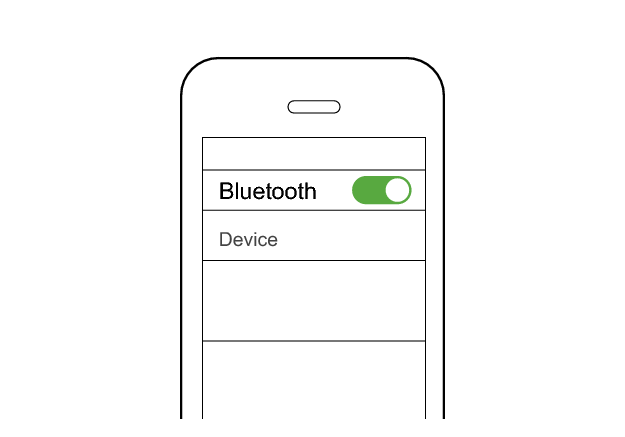
1台目の相手機器
KENWOOD KH-BIZ70T
接続済み
確認後の状態を選んでください
2台目の相手機器と接続します。
以下の手順に従って、接続できるか確認してください。
2台目の相手機器と接続する
-
1台目の相手機器のBLUETOOTH設定を「OFF」にしてください。
-
2台目の相手機器のBLUETOOTH設定を「ON」にして本機を選ぶと、2台目の相手機器と本機を接続できます。
-
1台目の相手機器のBLUETOOTH設定を「ON」にしてください。自動的に再接続されない場合は、本機を選び直してください。
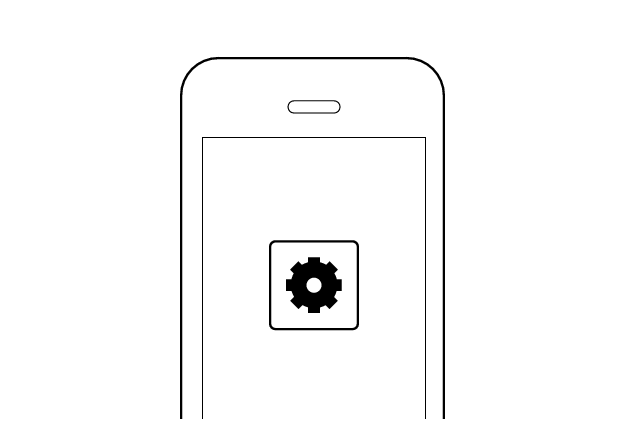
1台目の相手機器
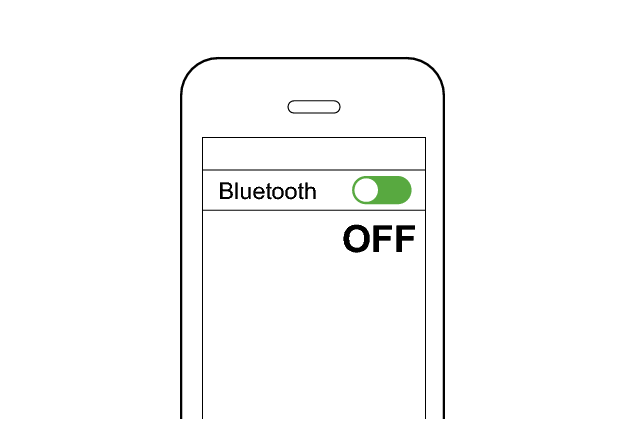
10秒ほど待つと、片側のインジケーターが速く点滅を繰り返します。
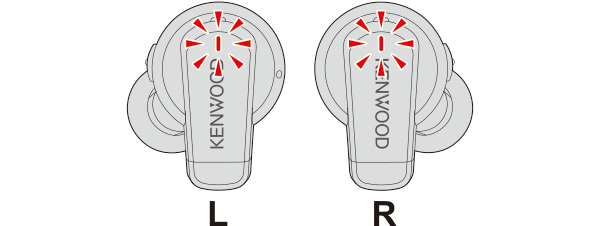
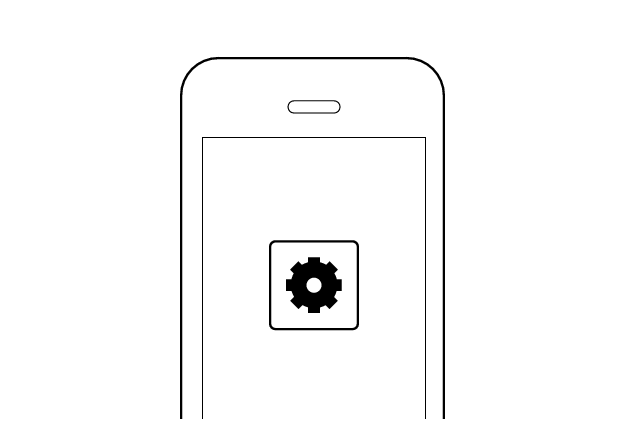
2台目の相手機器
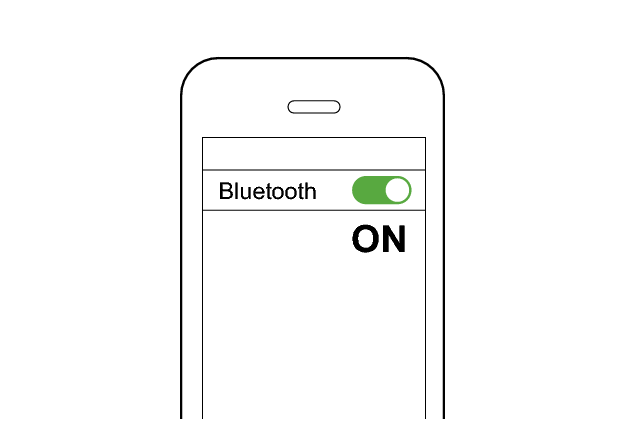
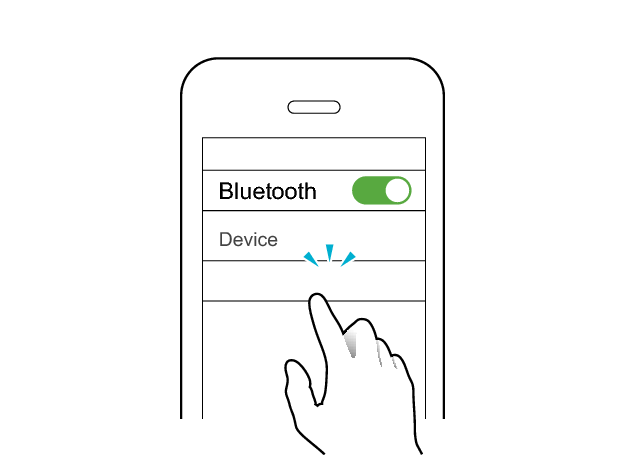
KENWOOD KH-BIZ70T
Lのインジケーターがゆっくり点滅すれば、接続が完了しています。
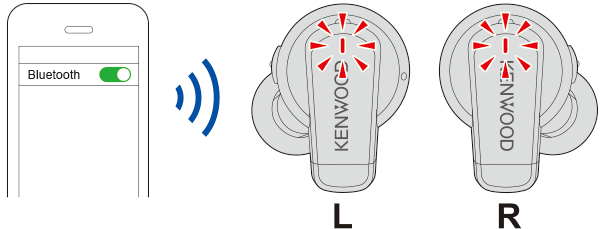
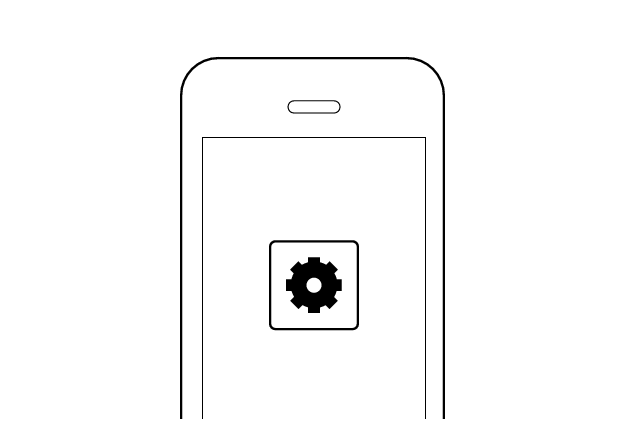
1台目の相手機器
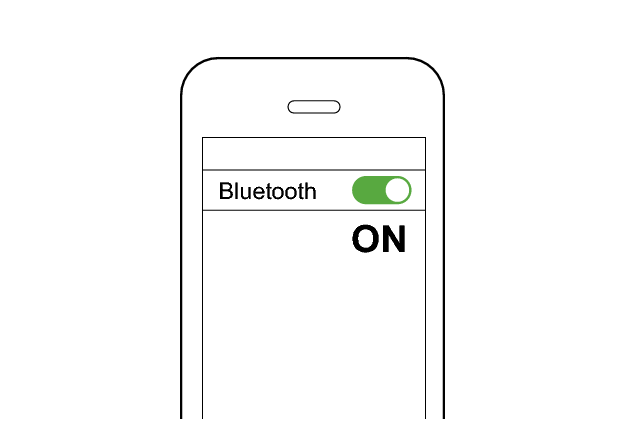
2台の相手機器との接続が完了し、インジケーターがゆっくり点滅します。
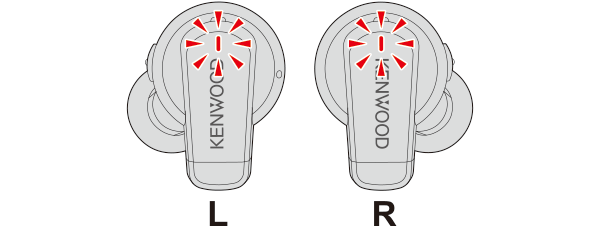
2台の相手機器ともに本機が接続済みと表示されているか、ご確認ください。
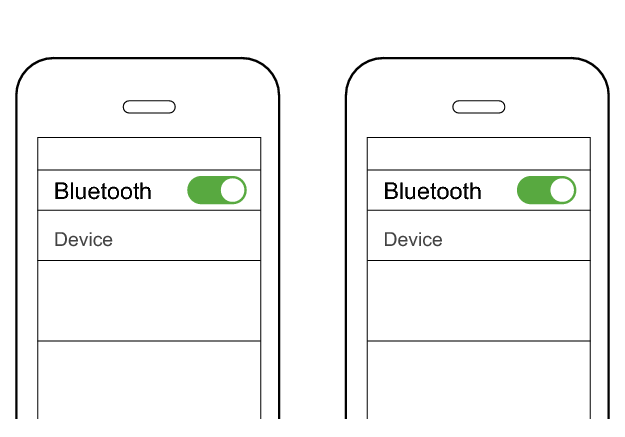
1台目の相手機器
2台目の相手機器
KENWOOD KH-BIZ70T
KENWOOD KH-BIZ70T
接続済み
接続済み
確認後の状態を選んでください
接続完了です。
サポートナビのご利用ありがとうございました。
操作を最初からやり直してください。
操作を最初からやり直しても接続できない場合は、以下の手順に従って、接続できるか確認してください。
出荷時の状態へ戻す
-
イヤホンを充電ケースに入れる
-
Lのイヤホンのタッチセンサー部に約15秒間触れ続けて、初期化する
-
Rのイヤホンのタッチセンサー部に約15秒間触れ続けて、初期化する
-
両側のイヤホンを充電ケースから同時に取り出す
最初に、相手機器側のBLUETOOTH設定から、本機の登録情報をいったん削除してください。また、充電ケースを充電してください。
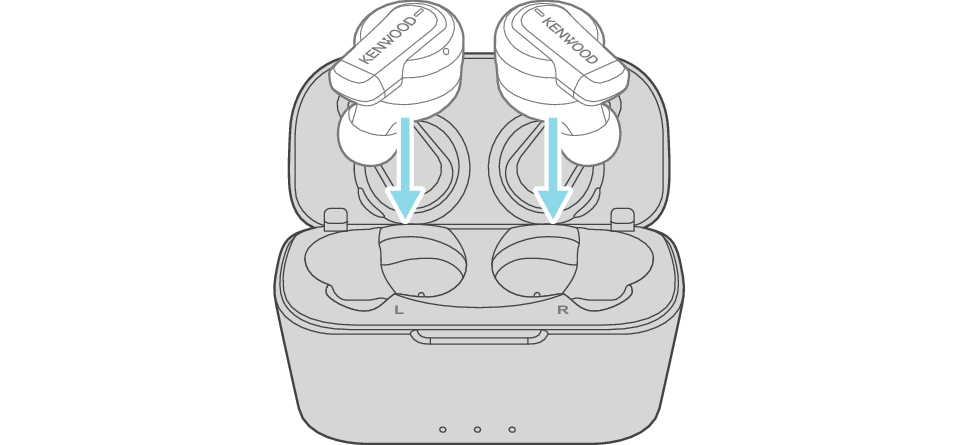
数秒経つと、イヤホンと充電ケースのインジケーターが点灯します。
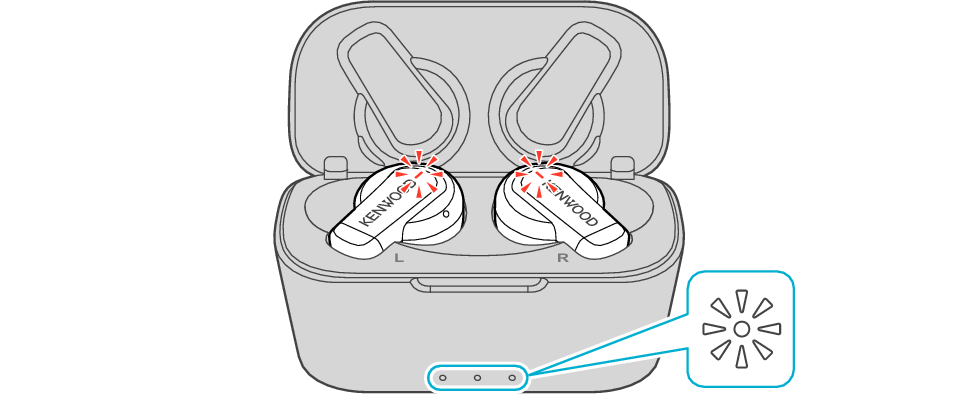
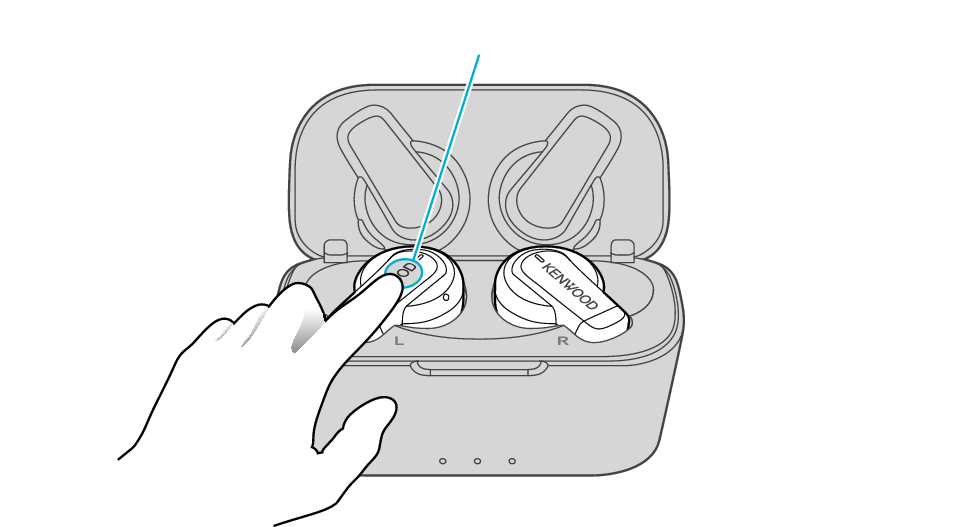
タッチセンサー部
Lのインジケーターが2回点滅するので、指を離します。
点滅しない場合は、この手順2の最初からやり直してください。
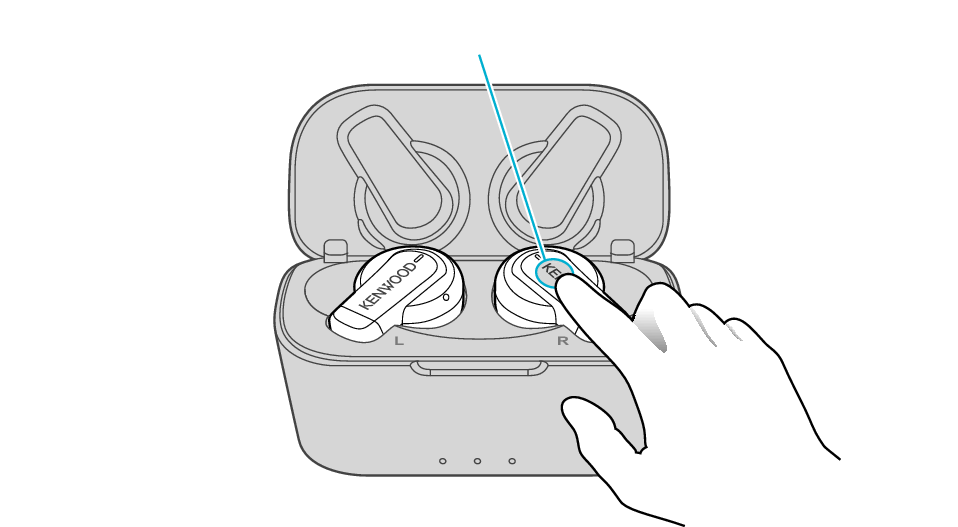
タッチセンサー部
Rのインジケーターが2回点滅するので、指を離します。
点滅しない場合は、この手順3の最初からやり直してください。
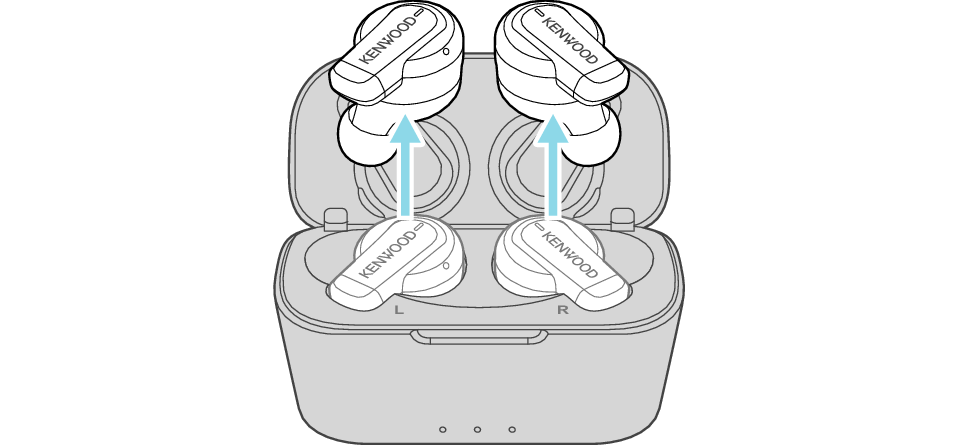
両側のインジケーターが点灯し、電源が入ります。
しばらくすると、片側のインジケーターが速い点滅、もう片側のインジケーターが2回点滅を繰り返し、相手機器と接続できるようになります。
取り出した後は両側のイヤホンと相手機器を近づけてください。
1台目の相手機器と接続する
相手機器のBLUETOOTH設定をONにして、「KENWOOD KH-BIZ70T」を選択する
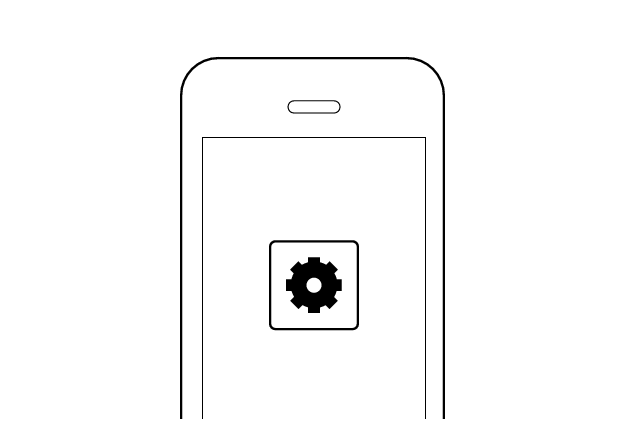
1台目の相手機器
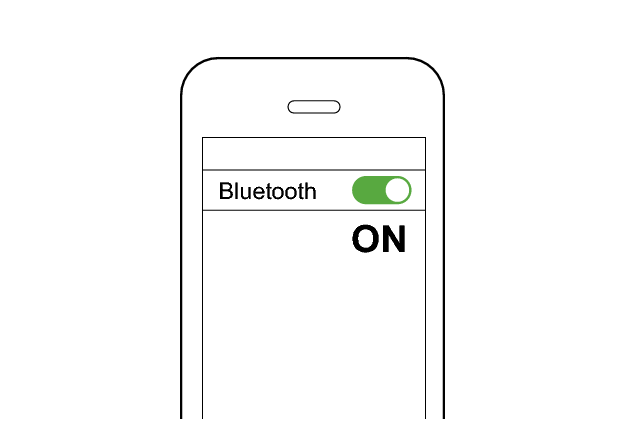
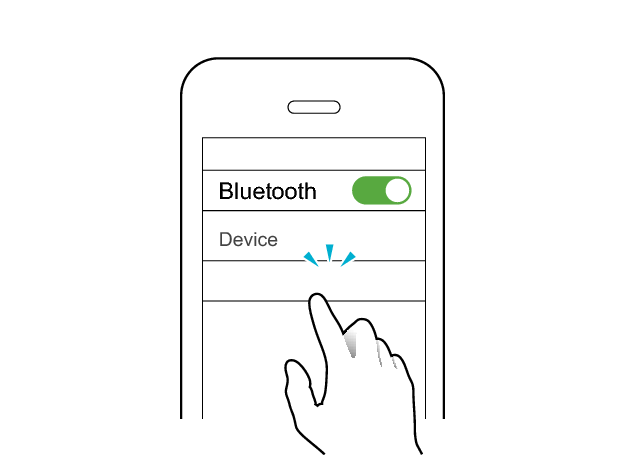
KENWOOD KH-BIZ70T
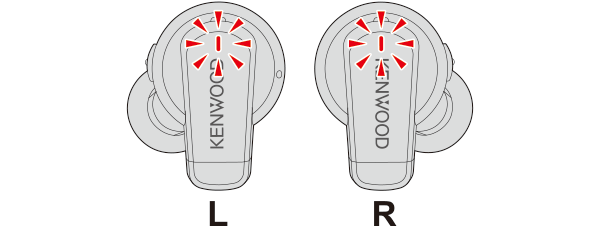
両側のイヤホンのインジケーターが5秒おきに点滅していれば本機と相手機器は接続されています。
2台目の相手機器と接続する
-
1台目の相手機器のBLUETOOTH設定を「OFF」にしてください。
-
2台目の相手機器のBLUETOOTH設定を「ON」にして本機を選ぶと、2台目の相手機器と本機を接続できます。
-
1台目の相手機器のBLUETOOTH設定を「ON」にしてください。自動的に再接続されない場合は、本機を選び直してください。
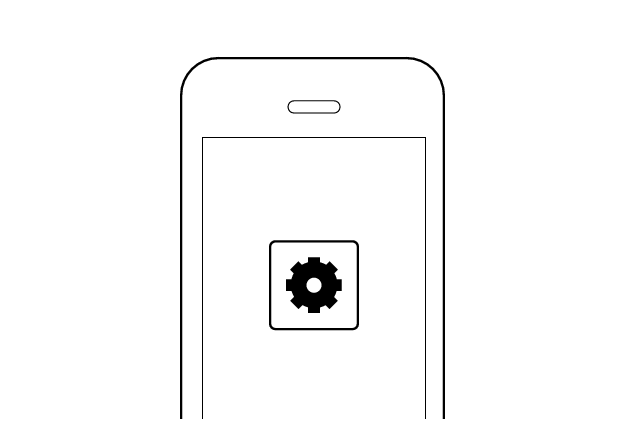
1台目の相手機器
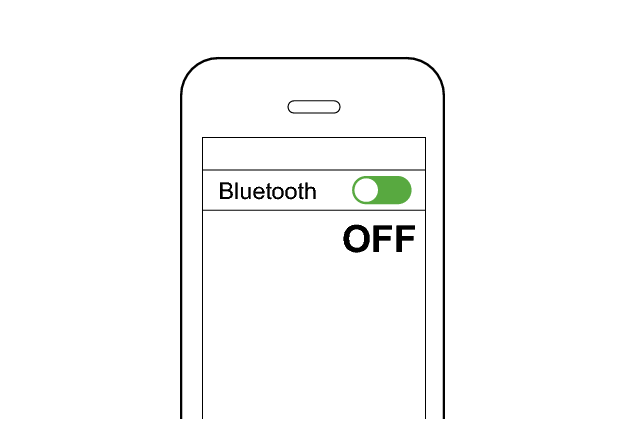
10秒ほど待つと、片側のインジケーターが速く点滅を繰り返します。
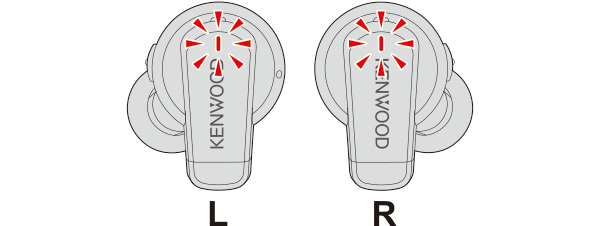
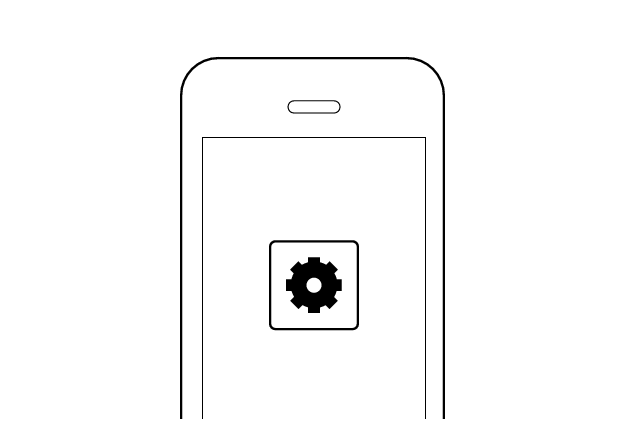
2台目の相手機器
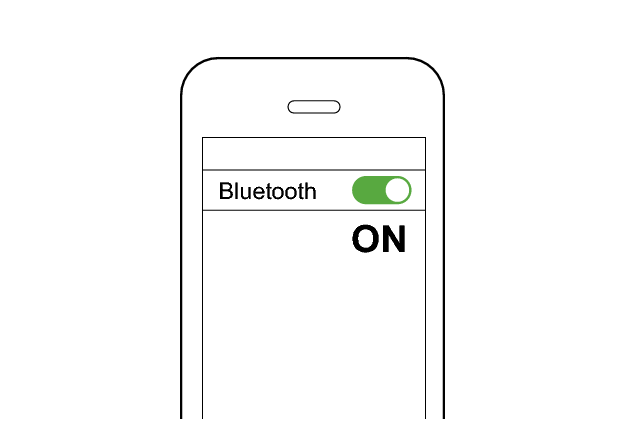
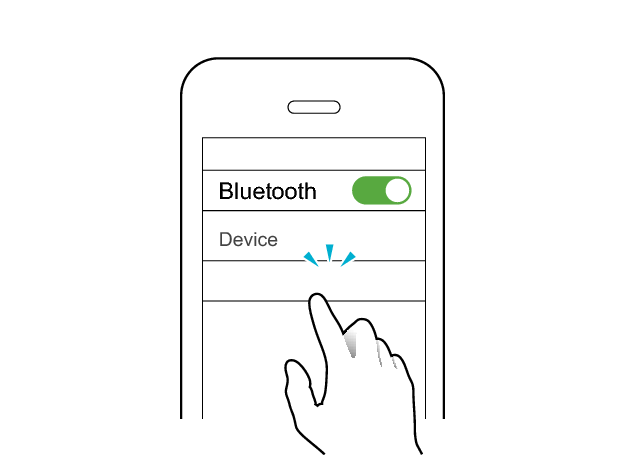
KENWOOD KH-BIZ70T
Lのインジケーターがゆっくり点滅すれば、接続が完了しています。
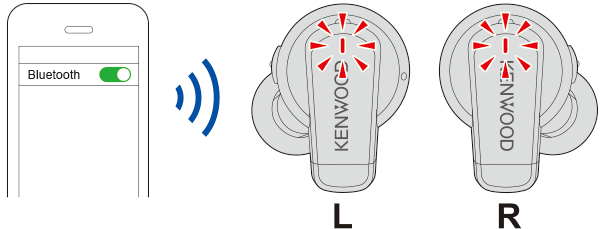
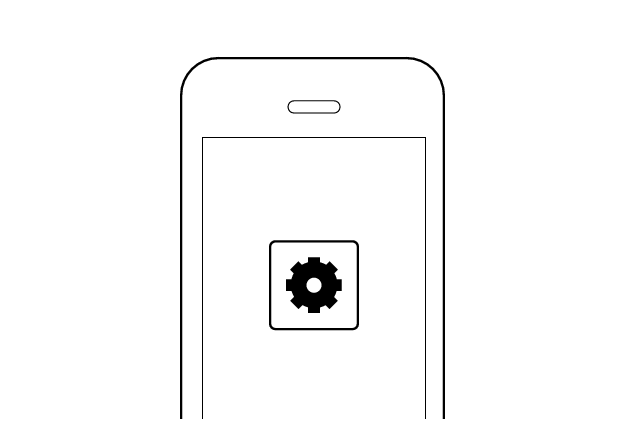
1台目の相手機器
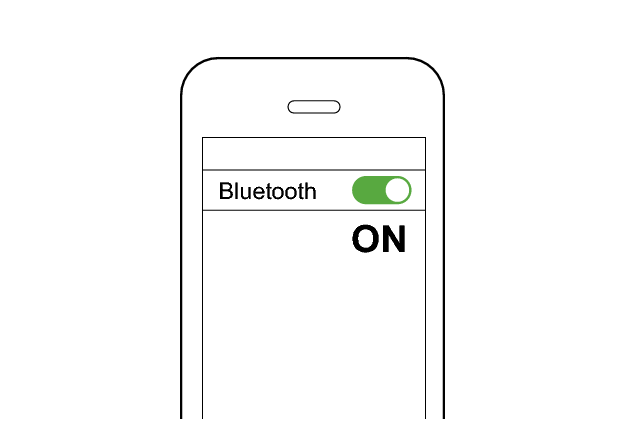
2台の相手機器との接続が完了し、インジケーターがゆっくり点滅します。
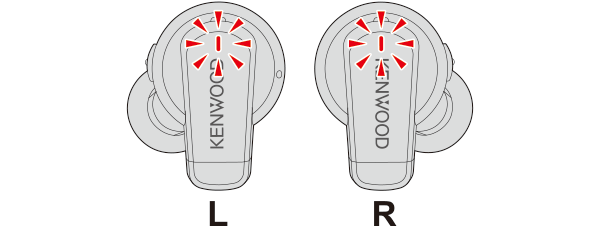
2台の相手機器ともに本機が接続済みと表示されているか、ご確認ください。
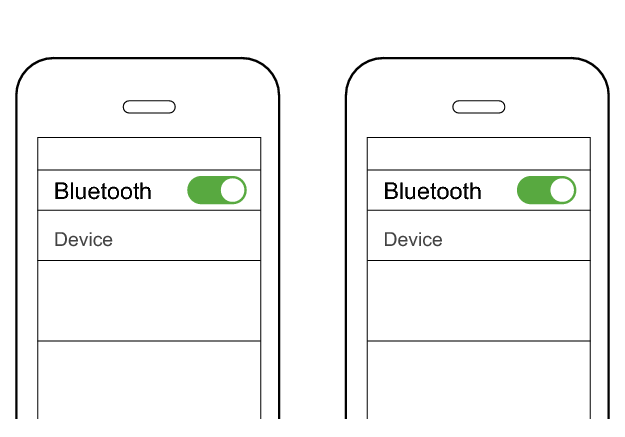
1台目の相手機器
2台目の相手機器
KENWOOD KH-BIZ70T
KENWOOD KH-BIZ70T
接続済み
接続済み
確認後の状態を選んでください
接続完了です。
サポートナビのご利用ありがとうございました。
製品に何らかの不具合が発生している可能性がございます。
お手数をお掛けしますが、弊社カスタマーセンターまでご連絡ください。

